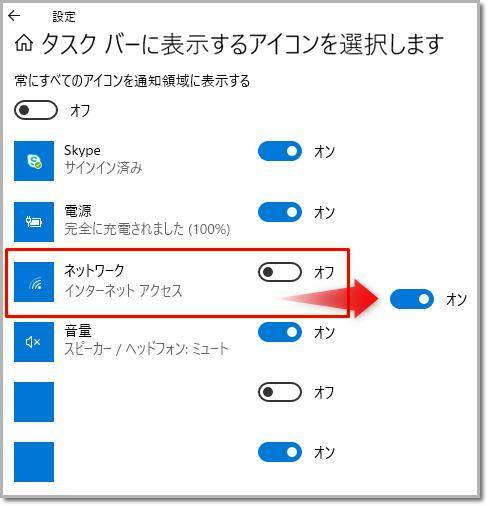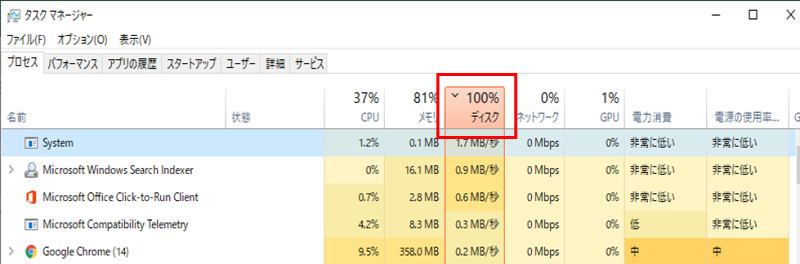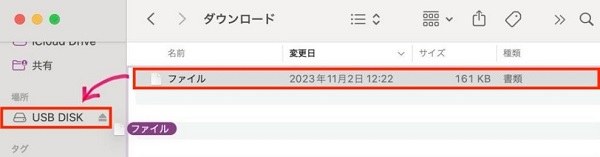昨今ではSNSの中でもInstagramを利用するユーザーが増えています。様々なユーザーが利用している中で、Instagramは動画を共有する機会が多いです。一方でInstagram内の不具合などの要因によって、動画が再生できないケースも少なくありません。この記事ではInstagramの動画が見れない、再生できない原因と解決方法を解説します。
パート1:インスタの動画が見れない/再生できないの原因
Instagramでは様々な方法で動画を共有できます。リール動画として共有できたりDM(ダイレクトメッセージ)で送信できたりなど、公開範囲も様々です。一方で、時折動画が見れない、再生できない不具合が多いです。ここからInstagramの動画が見れない、再生できない原因を4つ紹介します。

原因1:DMを送る側が動画の再生回数を指定する
DMを送る際に送る側が動画の再生回数を指定できます。そのため、再生回数を少なく設定している場合は動画があっという間に再生できなくなるケースが想定されます。仮に動画の送信者と関係を持っているのであれば、動画の再生回数を多めに指定しましょう。動画送信者の設定次第で動画閲覧の可否が決まるケースも多いことを事前に知っておきましょう。
同じように動画の投稿者が動画の公開範囲を制限した場合、こちらから視聴できない状態になります。動画の公開制限に関しては投稿者に伺うしかないことを覚えておきましょう。
原因2:Instagram側の不具合
2つ目はInstagram側の不具合です。アップデートなどが行われた際に不具合が発生するケースも否定できません。不具合が発生した場合は一定の時間後に解決するケースが多いです。問題が解決した場合はInstagramの公式からアナウンスがあるケースも多いため、チェックしておくと良いでしょう。
またInstagram側の不具合の場合は、ユーザー側で対策を取ることは難しいです。トラブルが解決するまで待ちましょう。
原因3:元の動画が削除されたか、破損している
3つ目として考えられるのが元の動画が削除されているか破損しているかです。動画データが破損している場合は、Instagramを通したとしても動画が正常に再生されないケースが多いです。元の動画が破損している場合は後述する修復ソフトなどを活用して、修復しましょう。パソコン内に元の動画がある場合はInstagramを通さずに再生できるかをチェックすると、破損状況がすぐわかります。
原因4:Instagramコミュニティガイドライン違反
Instagramではコミュニティガイドラインに違反している場合は動画が視聴できないです。コミュニティガイドラインとして有名なものとしては暴力的なコンテンツや過激な表現、著作権侵害などが挙げられます。上記の要因を含んだ動画を投稿する場合、再生が制限されてしまうことはもちろんのこと、アカウントの凍結なども考えられます。
動画を送る前にコミュニティガイドラインをチェックした上で動画の送付を検討しましょう。
パート2:インスタで動画が見れない問題の対処法
Instagramで動画が再生できない原因に関して上記で紹介しました。Instagramで動画が見れない場合、おおよそ上記の原因に当てはまるため、調べてみましょう。トラブルの原因さえ分かれば対策方法を検討することも難しくありません。
ここからはInstagramで動画が見れない問題の対処法を紹介します。
対処法1:ネットワークが安定しているかどうかを確認する
まずはネットワークが安定しているかどうかを確認しましょう。Instagramを閲覧する端末のネットワーク環境がよくないと、正常に作動しません。動画の再生がうまくいかない場合は自分のネットワーク環境を確認する必要があります。動画を再生する以上、ある程度のネットワーク環境が必要になるため、Wi-Fi環境などで動画を再生するようにしましょう。
対処法2:Instagramアプリを再インストールする
続いて、Instagramアプリを再インストールする方法です。アプリ自体を再インストールすることで、稀に動画が再生できない問題を解決できるケースがあります。Instagramで動画が再生できないトラブルに見舞われた場合は、一度アプリを削除して再インストールしてみることをおすすめします。
対処法3:デバイスを再起動する
最後にデバイスを再起動する方法です。アプリなどを再インストールしても直らない場合は電源を切ってみると直る可能性があります。様々なトラブルがありますが、デバイスを再起動するだけで解決する場合もあるため、一度試してみることをおすすめします。
役立つツール:パソコンで再生できない破損した動画を修復する——4DDiG File Repair
「4DDiG File Repair」はパソコンで再生できない動画ファイルを修復できます。再生できない動画はそもそもファイル自体に問題がある可能性を否定できません。
特に4DDiG File RepairはAI技術を搭載しており、ファイル内のトラブルを自動で発見してくれます。修復に関しても時間をかけずに実行してくれるため、スムーズなファイル修復が可能です。ファイルが破損する可能性を持っている方は修復ソフトの導入を検討しましょう。
-
4DDiG File Repairを起動します。左側のメニューバーの「ファイルの修復」タブをクリックします。次に、「動画修復」を選択し、その下にある「動画を追加」ボタンをクリックします。

-
「動画を追加する」ボタンをクリックし、破損した動画を追加します。

-
「すべてを修復」ボタンをクリックすると、プログラムは自動的に動画を修復します。

-
動画の修復が完了すると、修復された動画をプレビューして、指定した場所に保存できます。

上記の操作でファイル修復に失敗した場合は、「高度な修復」機能を選択して、より深い修復を行うことも可能です。
さいごに
この記事ではInstagram内で動画が見れない原因や対処方法を紹介しました。Instagram内で動画が視聴できない場合はファイルの破損やコミュニティガイドラインに違反しているなど、様々な要因が考えられます。その一方で、解決方法に関してはそこまで複雑なものではないため、解決方法さえ知っておけば問題ないです。迅速な対応ができるように問題と解決方法を知識として入れておきましょう。
緊急を要する場合は「4DDiG File Repair」などの修復ソフトを覚えておくと良いでしょう。ファイル修復ソフトは様々なファイル形式に対応しているため、動画以外のファイルにも対応できます。どうしてもInstagramにおいて動画が再生できない場合は一度修復してみましょう。
 ChatGPT
ChatGPT
 Google AI モード
Google AI モード
 Perplexity
Perplexity
 Grok
Grok